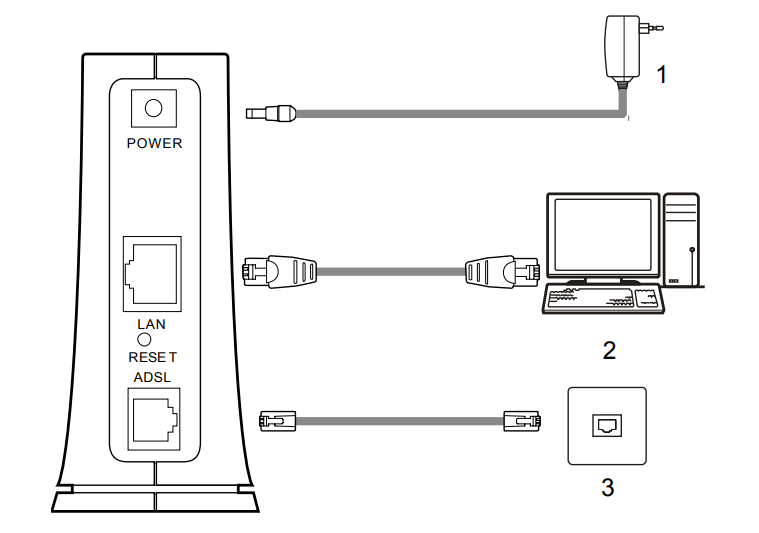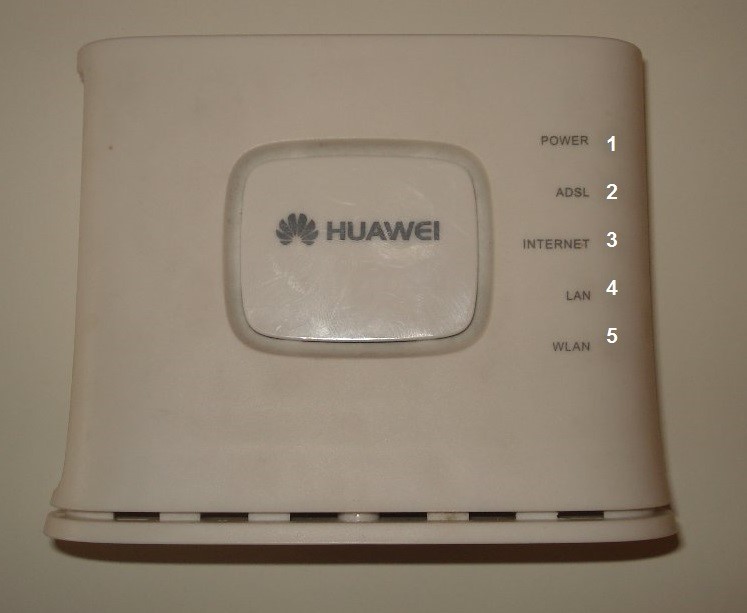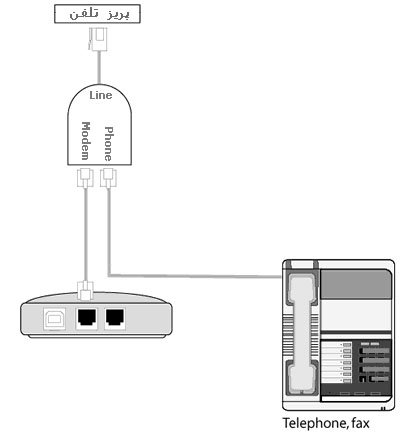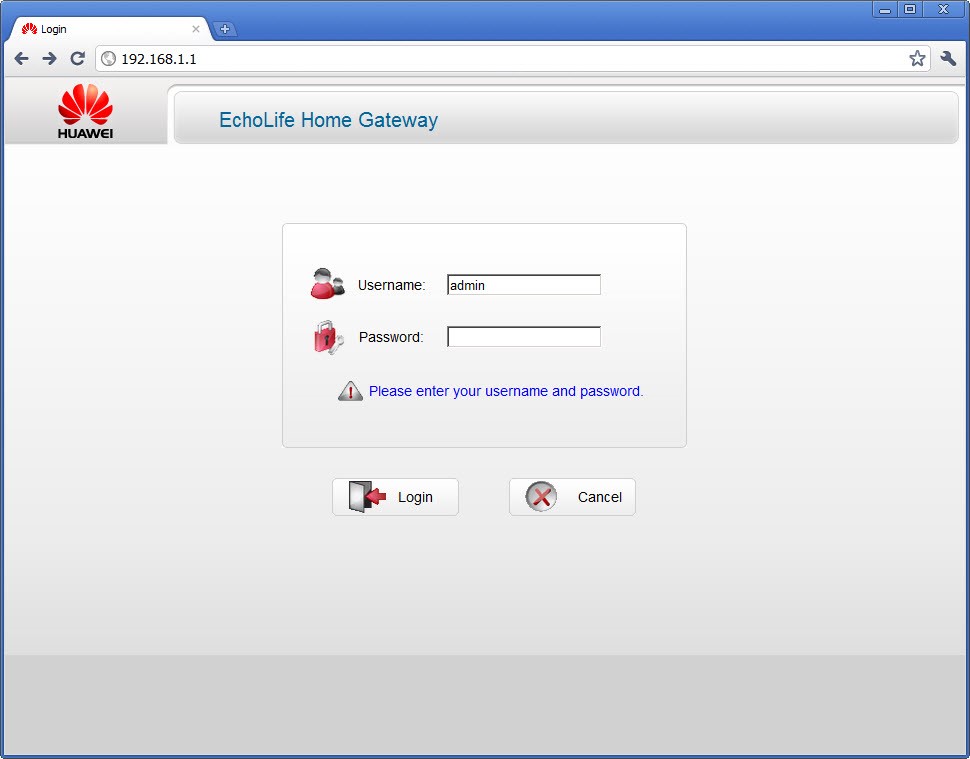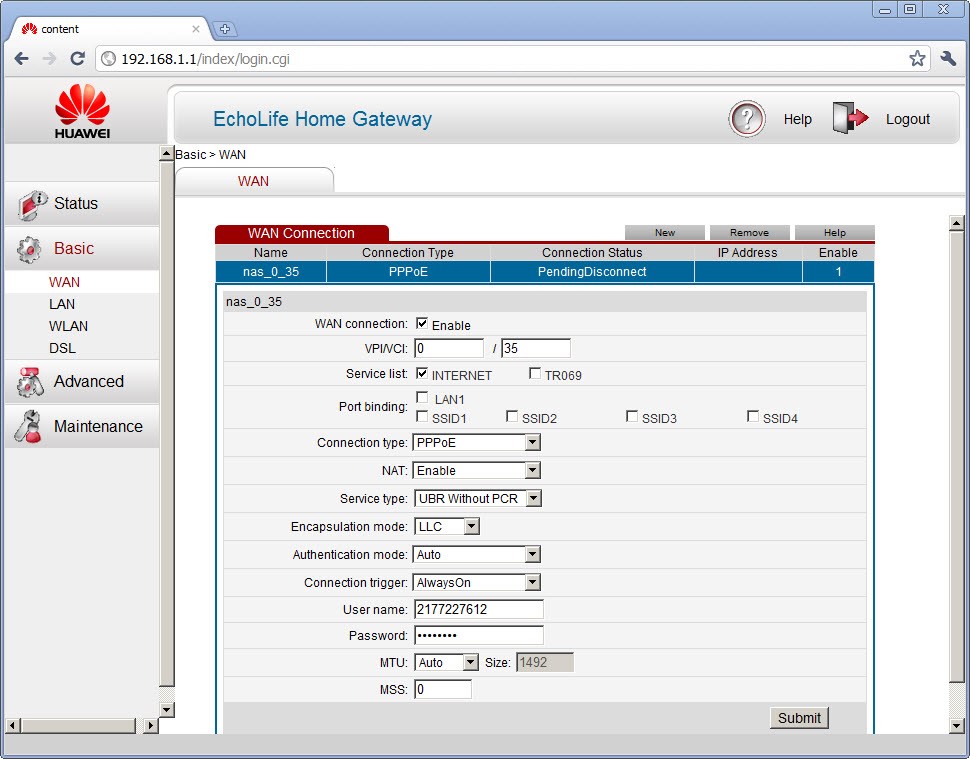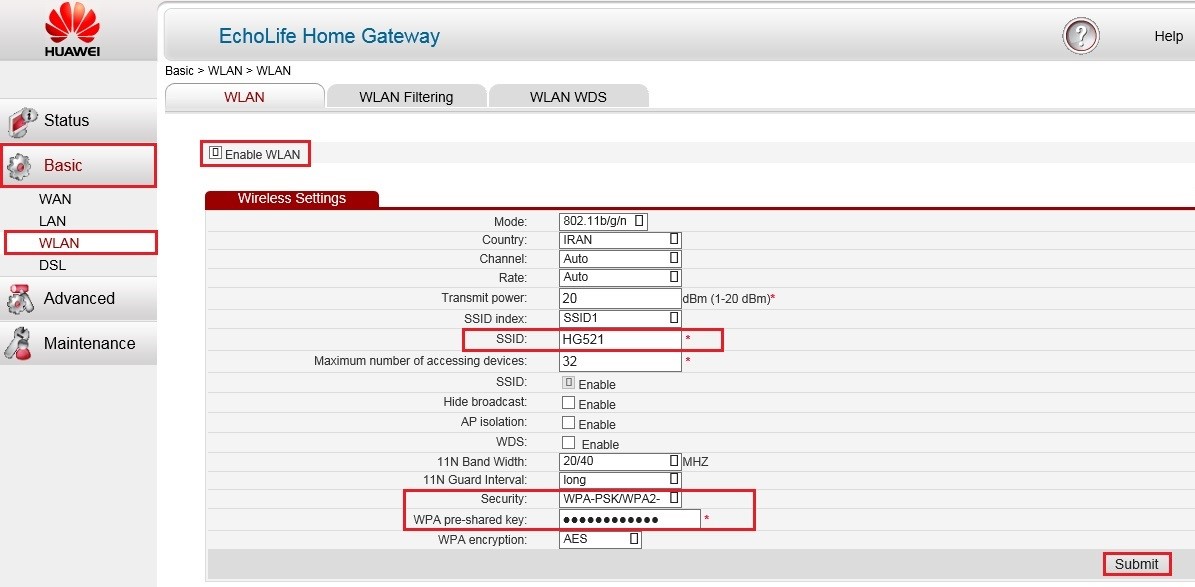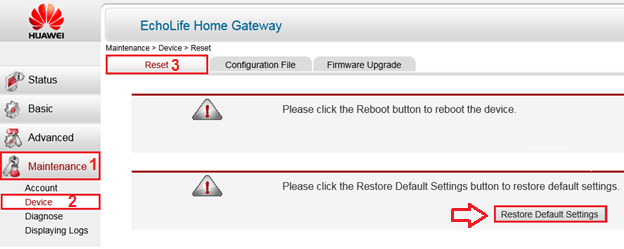در این مطلب قصد داریم بعد از معرفی مودم هواوی به سراغ تنظیمات مودم هواوی (تنظیمات مودم huawei) و کانفیگ مودم هواوی برویم. پس با تنظیمات مودم هواوی مخابرات همراه ما باشید.
برای اتصال به اینترنت توسط سرویس اینترنت adsl باید خط تلفن رانژه شود. خط رانژه شده خط تلفنی است که میتواندVoice و Data را همزمان با هم روی یک خط منتقل کند. فرآیند رانژه توسط شرکت پیشگامان انجام میشود. بعد از آماده سازی خط و به اصطلاح رانژه شدن آن ، شما می توانید با اتصال صحیح مودم خود، به سرویس پیشگامان متصل شده و از اینترنت استفاده کنید.
برای انجام این کار ، ابتدا می بایست اتصال خط تلفن به مودم و یا به اصطلاح روی خط قرار دادن مودم انجام شود. در داخل هر جعبه مودم ، علاوه بر خود مودم ، معمولا تجهیزاتی برای اتصال به سیستم و خط تلفن وجود دارد.
فهرست مطالب
Toggleتجهیزات مورد نیاز برای تنظیمات مودم هواوی
مودم ، کابل تلفن ، کابل شبکه ، آداپتور برق ، نویزگیر ، راهنمای سی دی ، ضمانت نامه ، برچسب گارانتی .
پورت ها و درگاه های مودم Huawei
- POWER: اتصال آداپتور برق
- LAN: اتصال کابل شبکه برای کامپیوتر
- DSL: اتصال به خط تلفن
چراغ های پنل مودم هواوی
برای اتصال به اینترنت adsl باید چراغ های نمایشگر پنل جلویی مودم را بشناسید. توضیح این چراغها به شرح زیر است:
- چراغ Power: نشان دهنده اتصال صحیح آداپتور برق به دستگاه است .
- چراغ ADSL: در صورت ثابت روشن بودن ، نمایانگر وجود سرویس ADSL روی خط تلفن متصل شده است.
- چراغ Internet: در صورت تنظیم صحیح مودم و اتصال مودم با اینترنت این چراغ روشن خواهد شد .
- چراغ LAN: نمایانگر اتصال LAN به یک وسیله دیگر است .
- چراغ WLAN: نمایانگر فعال بودن قسمت وایرلس در مودم است .
نحوه اتصال مودم Huawei
ابتداییترین مرحله، اتصال مودم از طریق آداپتور برق موجود در جعبهی مودم، به پریز برق می باشد.
بعد از اتصال مودم به پریز برق ، چراغ پاور مودم روشن خواهد شد.
در مرحله بعد شما باید مودم را به خط تلفن مربوط به سرویس خود که به عنوان خط رانژه به شرکت پیشگامان معرفی کرده اید ، متصل کنید .
نکته: چنانچه مودمی استفاده می کنید که در گذشته تنظیماتی روی آن ذخیره شده و مورد استفاده قرار گرفته بوده است، باید مودم ریست شود.
توجه: راه کارهای ریست کردن مودم، در انتهای مطالب، آورده شده است.
دریافت سرویس پر سرعت فیبر نوری با بهترین قیمت و تعرفه از پیشگامان
اتصال مودم هواوی به خط تلفن
سیم تلفن مربوط به مودم را از طریق دوشاخه و یا سوکت تلفن میتوانید به پریز تلفن مربوط به خط رانژهتان متصل کنید . با اتصال صحیح مودم به خط تلفن، باید چراغADSL پس از حدود 30 ثانیه روشن و ثابت شود.
نکته : دقت کنید که استفاده از دوشاخهی ضد برق برای انجام این کار به هیچ عنوان توصیه نمیشود ، چرا که دوشاخههای ضد برق موجب ایجاد قطعی و نویز روی خط ADSL شما می شود .
اسپیلیتر
در صورتی که قصد استفاده از دستگاه دیگری (مانند تلفن) روی خط مربوطه را دارید، باید برای جلوگیری از ایجاد نویز شنیداری روی خط تلفن و اختلال بر روی مودم، پیش از هر دستگاه، از قطعهای به نام اسپلیتر استفاده کنید، تا از ایجاد نویز شنیداری بر روی خط رانژه جلوگیری شود.
اسپلیتر، مطابق شکل ، دارای یک ورودی به نام Line و دو خروجی به نام های Phone و Modem یا DSL می باشد .
برای قرار دادن اسپلیتر پیش از مودم، ابتدا کابل تلفن خارج شده از پریز را به ورودی Line اسپلیتر متصل کنید .
سپس، یک سر کابل تلفن را به خروجی Modem یا DSL موجود روی اسپلیتر و سر دیگر آن را به درگاه DSL پشت مودم متصل کنید .
چنانچه قصد دارید به صورت همزمان از این پریز، برای به کارگیری مودم و تلفن استفاده کنید، در این مرحله از خروجی Phone موجود روی اسپلیتر، یک کابل تلفن به گوشی تلفن خود وصل کنید .
نکته: در صورت اتصال به دو پریز جداگانه، برای استفاده همزمان مودم و تلفن، نیاز به اسپیلیتر نخواهید داشت. پیشنهاد میشود مقاله دیگر ما درباره پهنای باند چیست را بخوانید.
اتصال مودم هواوی به سیستم
ارتباط مودم با سیستم از دو طریق امکان پذیر است:
- از طریق کابل شبکه (به کمک کامپیوتر یا لپ تاپ)
برای انجام اتصالات، شما باید یک سر کابل LAN را به خروجی Ethernet که در پشت مودم قرار دارد متصل و سمت دیگر کابل LAN را به پورت موجود بر روی کارت شبکه سیستم خود وصل کنید . - از طریق اتصال وایرلس ( موبایل، لپ تاپ، تبلت و … )
مراحل کانفیگ مودم هواوی مدل huawei hg532e
در این بخش به تنظیمات مودم هواوی hg532e (کانفیگ مودم هواوی hg532e) میپردازیم. پس از اتصال مودم به سیستم یک مرورگر ( Google chrome , Mozilla Firefox , Internet, Explorer , Safari , browser …)
باز کنید :
- در قسمت نوار آدرس ( نوار بالایی مرورگر) آدرس192.168.1.1 را وارد کرده و کلید جستجو را بزنید.
- اطلاعات درخواستی را مطابق زیر، تکمیل کرده و بر روی گزینه Login کلیک کنید.
- User: admin
- Password: admin
توجه داشته باشید در تنظیم مودم هواوی hg532e (مشکل کانفیگ مودم huawei hg532e) پسورد را Hua1234@ وارد کنید.
- در این قسمت وارد تنظیمات مودم شده و در سمت چپ تصویر گزینه Basic و سپس WAN را انتخاب کنید و در ادامه طبق تصویر زیر عمل کنید :
تیک گزینه Enable در WAN connection زده شود.
- VPI و VCI طبق استان و نوع تجهیزات مشخص می شود که از شرکت پیشگامان دریافت خواهید کرد.
- Service list: INTERNET
- Connection type: PPPOE
- NAT: Enable
- Encapsulation mode: LLC
- Username :شناسه کاربری سرویس
- Password :گذزواژه سرویس
- (شناسه کاربری و گذرواژه) که از پیشگامان دریافت کرده اید را در این قسمت وارد کنید.
- و در انتها بر روی گزینه Apply کلیک کنید.
- در مرحله بعد وارد تنظیمات WLAN خواهید شد.
در این مرحله نیز طبق تصویر عمل کنید:
- SSID: در این قسمت نام دلخواه برای وایرلس خود وارد کنید. (به صورت لاتین)
- Security: در این قسمت WPA-PSK/WPA2-PSK انتخاب شود
- WPA pre-shared key: در این قسمت میتوانید کلمه عبوری که برایWiFi خود انتخاب کرده اید، را وارد کنید.
توجه داشته باشید : کلمه عبور باید حداقل از 8 کاراکتر تشکیل شده باشد.
- در پایان برروی گزینه Submit کلیک کنید.
- در صورتی که تنظیمات روی مودم به درستی و طبق دستورات وارد شود ، چراغ اینترنت روشن می شود.
- در نتیجه با روشن شدن چراغ اینترنت متوجه کانفیگ مودم می شویم.
رفع مشکلات مربوط به تنظیم مودم هواوی
ریست کردن مودم کانفیگ شده
ریست کردن مودم از دو طریق امکان پذیر است:
- نرم افزاری: برای ریست کردن نرم افزاری مودم ( بعد از ورود به تنظیمات مودم ) ، از سربرگ ها گزینه ی Maintenance را انتخاب کرده و در ادامه طبق دستور زیر عمل کنید:
- Maintenance>Device> Reset
- در صفحه باز شده روی گزینه Reset Default Settings کلیک کنید.
اگر به هر دلیلی موفق به ریست کردن نرم افزاری مودم نشدید توصیه می شود از روش دوم ، که سخت افزاری می باشد استفاده کنید.
- سخت افزاری: در این روش برای ریست کردن مودم باید دکمه ریست را حدودا 15 ثانیه نگه داشته تا چراغ ADSL از حالت ثابت به چشمک زن تغییر پیدا کند .
نکته: توجه داشته باشید ، دکمه ای که برای ریست وجود دارد بسیار ظریف بوده و حتما باید با ظرافت انجام گردد.
در نظر داشته باشید بعد از ریست کردن مودم ، تنظیمات مودم به حالت اولیه باز میگردد.
برخی از سوالات متداول
1. تجهیزات مورد نیاز برای تنظیمات مودم هواوی چیست؟
مودم ، کابل تلفن ، کابل شبکه ، آداپتور برق ، نویزگیر ، راهنمای سی دی ، ضمانت نامه ، برچسب گارانتی .
2. مراحل کانفیگ مودم هواوی مدل huawei hg532e چیست؟
یک مرورگر را باز کنید – در قسمت نوار آدرس 192.168.1.1 را وارد کرده و کلید جستجو را بزنید – اطلاعات درخواستی را تکمیل کرده و بر روی گزینه Login کلیک کنید و …